В настоящее время существует немало полноценных программ для создания штрих-кодов для товаров в магазинах или других предметов, которые необходимо каталогизировать. Однако у любителей все делать своими руками есть возможность создавать собственные скрипты, позволяющие генерировать двухмерные матричные штрих- и QR-коды на Mac.
Прежде всего нужно загрузить на Mac несколько инструментов. Для этого можно использовать менеджер пакетов Homebrew, предоставляющий OS X легкий доступ к целому ряду полезных команд и утилит:
1. Зайдите на сайт http://brew.sh;
2. Скопируйте с сайта команду для инсталляции необходимых пакетов;
ruby -e ”$(curl -fsSL https://raw.githubusercontent.com/Homebrew/install/master/install)”
3. Откройте утилиту Terminal на Mac, вставьте скопированную команду и нажмите клавишу Return (Enter);
4. Выполните команду и следуйте отображающимся на экране инструкциям. В процессе установки, возможно, придется ввести пароль Администратора.
Проделав все вышеперечисленное, вы сможете использовать Homebrew для установки инструментов для создания матричных штрих- и QR-кодов. Для этого нужно:
1. Выполнить следующую команду для установки инструментов для генерирования QR-кодов:
brew install qrencode
2. Выполнить следующую команду для установки утилит для управления двухмерными матричными штрих-кодами:
brew install libdmtx
brew install dmtx-utils
Далее вы можете генерировать матричные коды в Terminal и в написанных вами скриптах. Например, для создания базового QR-кода, направляющего на определенный сайт, нужно выполнить следующую команду:
echo ”http://yablyk.com” | qrencode -o ~/Desktop/YablykQR.png
После этого на рабочем столе появится png-файл с готовым QR-кодом, который можно считывать различными сканерами.
Процесс генерирования двухмерных матричных штрих-кодов несколько проще. Для кодирования заданного текста (в нашем примере текста в кавычках ”будет закодировано”) необходимо выполнить следующую команду:
echo ”будет закодировано” | dmtxwrite -s s -o ~/Desktop/encodedDM.png
Получившийся матричный код будет выглядеть, как показано на картинке:
Файлы образов могут сохраняться на компьютере. Пользователь может менять тип кода, его цвет, размер и пр. Для того чтобы получить больше информации о возможностях этих двух кодировщиков, нужно выполнить команды с флагом –help или зайти на соответствующие справочные страницы.
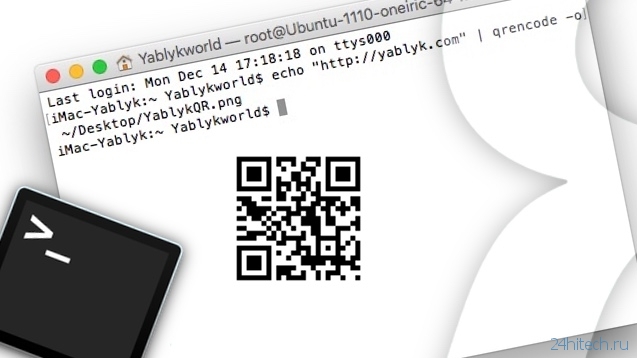
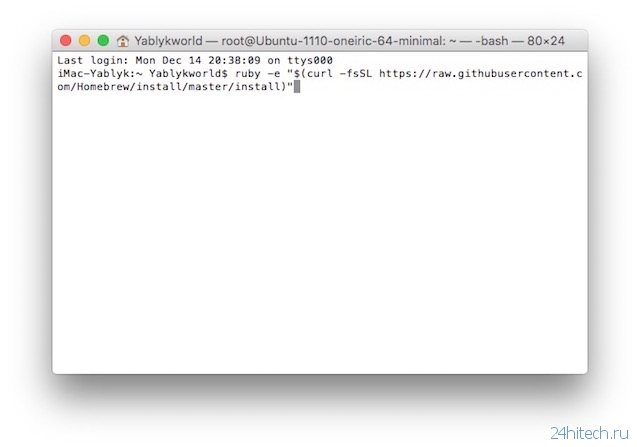


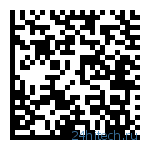



Нет комментарий